iTunesでiPhoneが表示されないときの対処方法
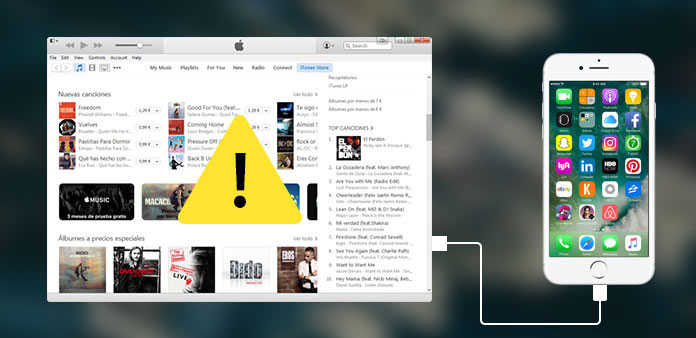
iTunesはiPhoneにとって重要なツールです。 ユーザーは音楽、ビデオ、その他のデジタルコンテンツを購入できます。 さらに、iTunesは、iPhoneをバックアップ、復元、修正するための便利なユーティリティでもあります。 一般的に、iPhoneをコンピュータに接続してiTunesを起動すると、モバイルデバイスが自動的に検出されます。 iPhoneがiTunesに表示されない場合は、どうすればよいですか? 心配しないでください! この問題を解決するには、いくつかの方法があります。 そして、これらの方法の詳細をお見せします。 iPhoneがiTunesに表示されない場合は、ガイドに従って簡単かつ迅速に解決できます。
1。 Windows / Macでの基本的なトラブルシューティング
技術的な方法に移行する前に、基本的なトラブルシューティングを完了しましょう。
ステップ1: USBケーブルの接続を確認するか、別のケーブルを試してください。 元のUSBケーブルを使用する方がよいでしょう。
ステップ2: USBケーブルを取り外し、iPhoneとPCを再起動してから、USBコードを使用して再度接続してください。
ステップ3: USBをPCの別のポートに接続します。
ステップ4: iTunesおよびiOSオペレーティングシステムの最新バージョンを使用していることを確認してください。
ステップ5: あなたのiPhoneのiTunesの制限をオフにします。 あなたは "設定"アプリ - > "一般" - > "制限"でそれを見つけることができます。
ステップ6: 初めてiPhoneをPCに接続する場合は、自分のiPhoneでPCを信頼するようにしてください。
ステップ7: Macコンピュータを使用している場合は、Mac OSもアップデートする必要があります。 その後、iTunes、QuickTime、Apple Application Support、Bonjour、およびApple Mobile Device Supportをアンインストールする必要があります。 Macコンピュータに再インストールします。
これらの基本的なトラブルシューティングをすべて実行した場合、問題が発生した場合にiTunesでiPhoneが表示されないという問題を解決できます。 それ以外の場合は、次のパートに進むことができます。
2。 PC上のiTunesにiPhoneが表示されない
Windows PCでiTunesを使用している場合、iPhoneを修正するための詳細はiTunesが表示されなくなります。
ドライバの更新方法
ステップ1: システムのハードドライブに移動し、検索バーの "SUBAAPL.SYS"を検索します。
ステップ2: SUBAAPL.SYSファイルを右クリックし、メニューリストから "ファイルの場所を開く"オプションを選択します。 すべてのファイルをコピーして新しい場所に貼り付けます。
ステップ3: 「デバイスマネージャー」を起動し、「ポータブルデバイス」の下にある「Apple iPhone」を見つけます。
ステップ4: Apple iPhoneを右クリックし、「ドライバソフトウェアの更新」を選択します。
ドライバの更新後、iTunesがあなたのiPhoneを正常に検出することがあります。
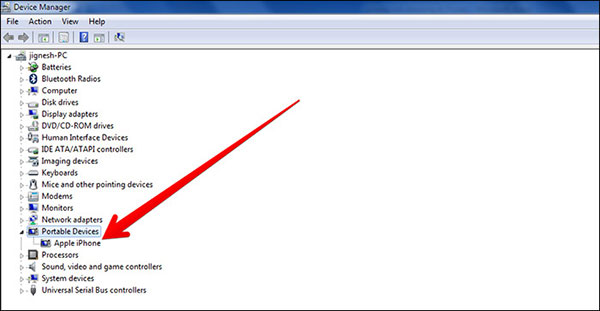
iTunesを再インストールする
ステップ1: 通常はiTunesをアンインストールします。
ステップ2: C:¥Program Files¥Common Filesに移動し、Appleフォルダを削除します。
C:\ User \ Username \ AppData \ LocalのAppleおよびApple Computerフォルダを消去します。
C:\ User \ Username \ AppData \ LocalLowのAppleおよびApple Computerフォルダをクリーンアップします。
C:\ User \ Username \ My Musicの「iTunes」フォルダを削除します。
ステップ3: コンピュータを再起動し、最新のiTunes for PCをインストールします。
その後、いつものようにあなたのiPhoneをiTunesに接続することができます。
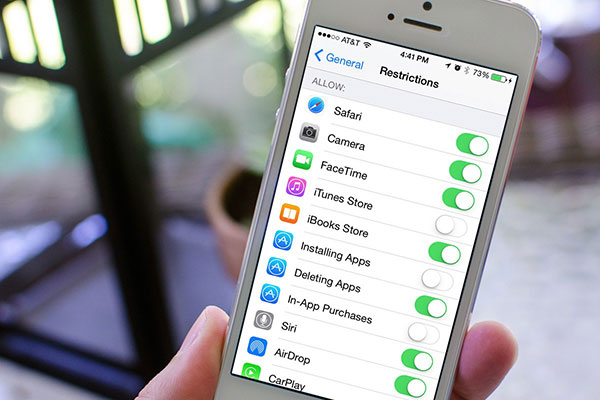
3。 MacでiTunesでiPhoneが表示されない問題を修正
iTunesはデスクトップアプリケーションなので、オペレーティングシステムと連携してiPhoneにサービスを提供する必要があります。 iTunesでiPhoneが表示されないようにするには、お使いのコンピュータでiTunesをチェックする必要があります。
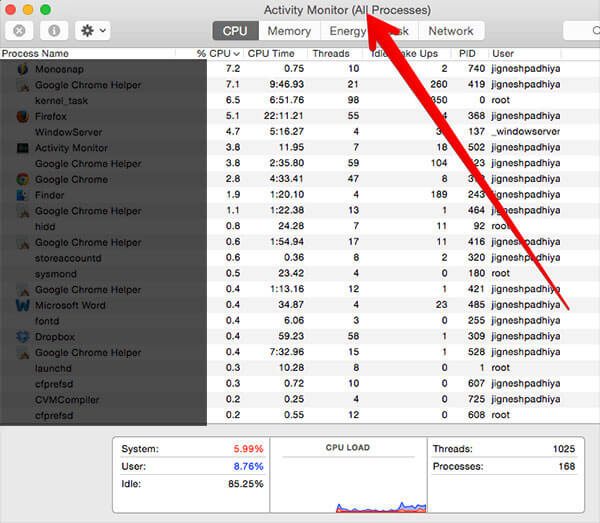
MacでiTunesをチェックする方法
ステップ1: Macコンピュータの「Spotlight」に移動し、「Activity Monitor」を見つけます。
ステップ2: アクティビティモニタを起動し、[すべてのプロセス]ウィンドウに切り替えます。 iTunesヘルパープロセスがプロセスリストから実行されているかどうかを確認します。
ステップ3: リストに表示されない場合は、最新バージョンのiTunesを再インストールする必要があります。
Macで強制的にアンインストールする
ステップ1: "Spotlight"の "Terminal"を見つけて開きます。
ステップ2: 以下のコマンドを使用してターミナルでiTunesを強制的にアンインストールする
cd /アプリケーション
sudo rm -r iTunes.app
ステップ3: その後、最新バージョンのiTunesをMacコンピュータにダウンロードしてインストールします。
まとめ
iTunesはすべてのiPhoneユーザーに必要なサービスですが、多くの人がiPhoneがiTunesクライアントに表示されないと訴えています。 この問題を引き起こす理由は複雑で、iPhoneを修復する方法を気にする人は、iTunesに表示されなくなります。 トラブルシューティングの基本的な手順と、MacとWindows PCでこの問題を解決するための技術的解決方法について説明しました。 iTunesクライアントがあなたのiPhoneを検出しない場合は、Tipard iOS Data Recoveryのような別のツールを使用する必要があります。 iTunesバックアップをiPhoneに復元するだけでなく、iPhoneデバイスやiCloudバックアップから失われたデータを見つけることができます。







